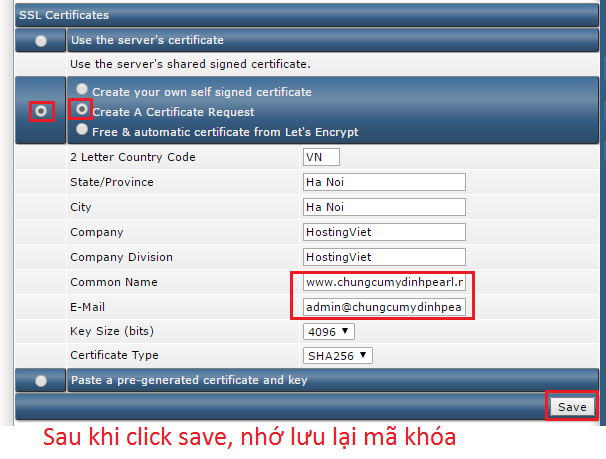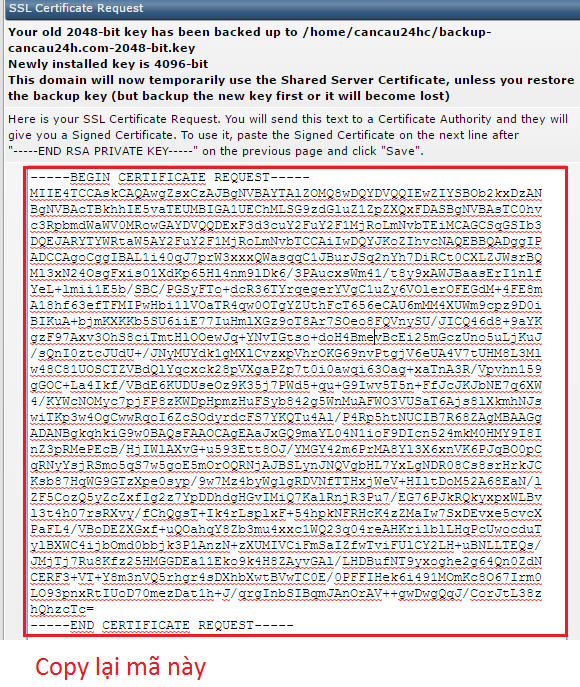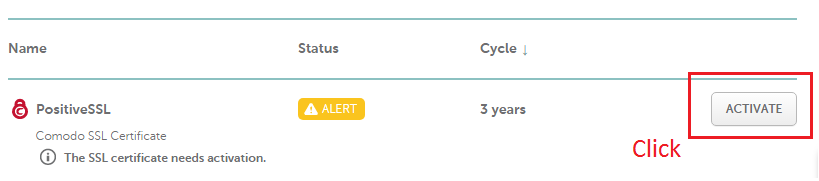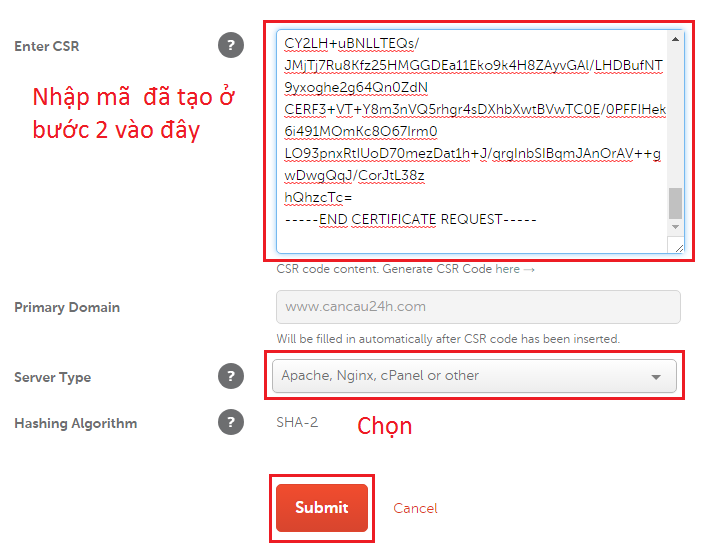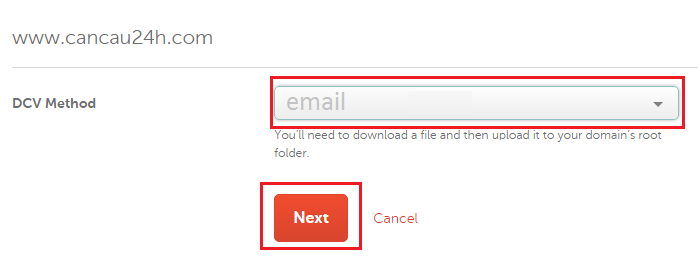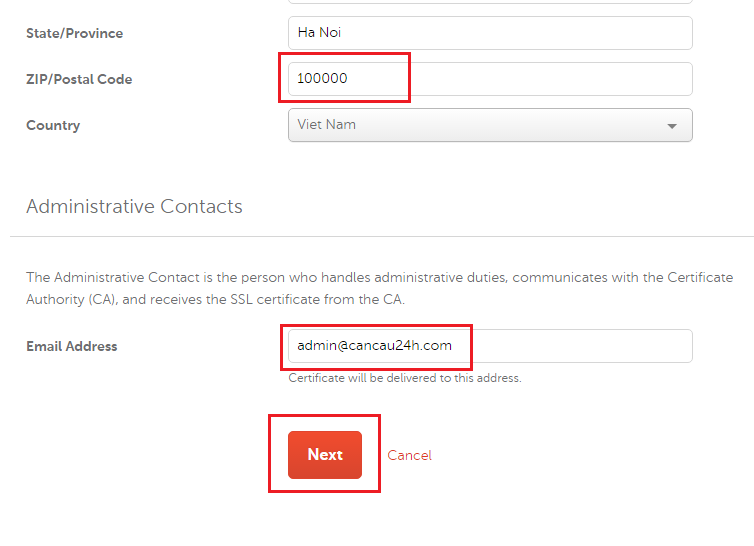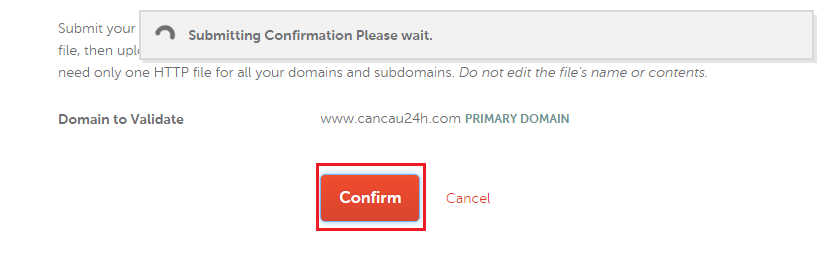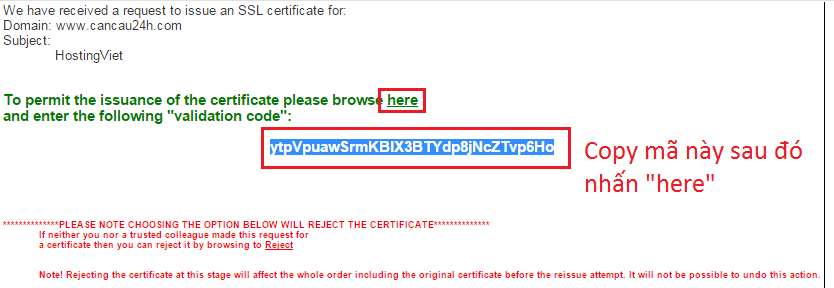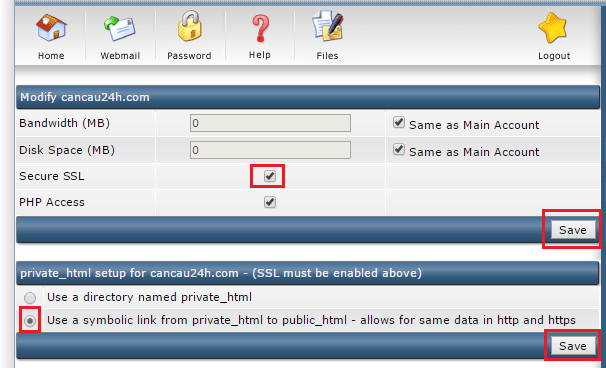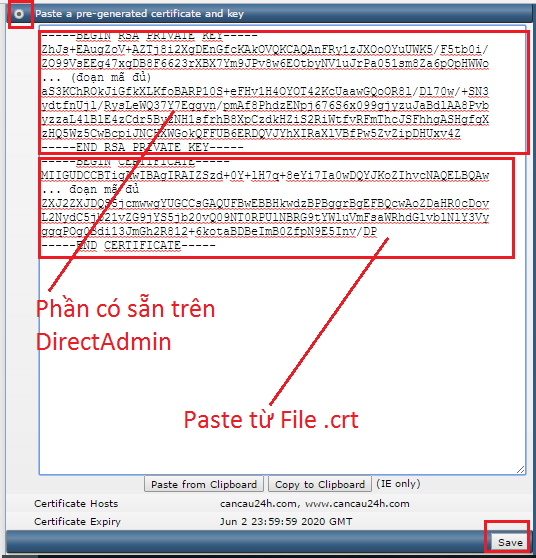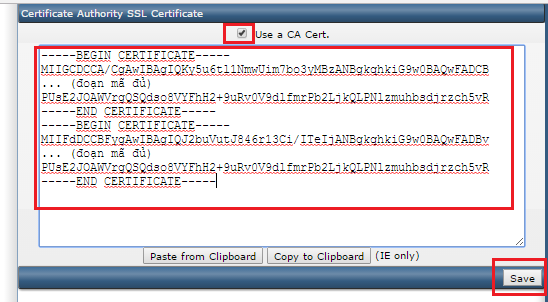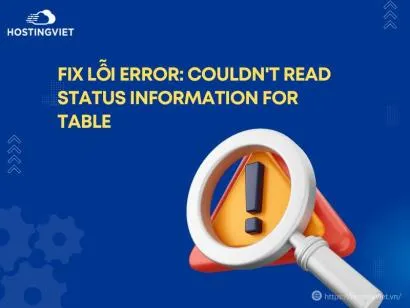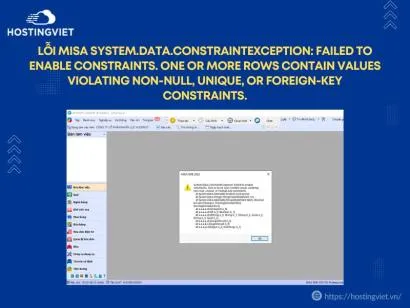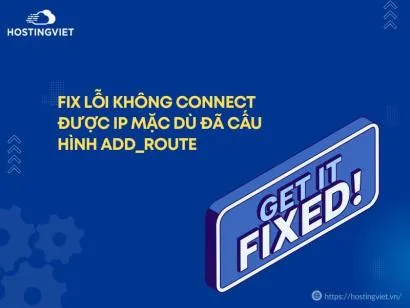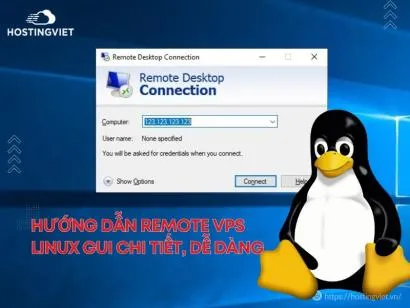SSL tại Namecheap khá rẻ. Bạn có thể mua 3 năm với giá ưu đãi hoặc mua kèm domain với giá 1-2$ Ở bài viết này mình sẽ hướng dẫn các Bạn cách đăng ký từ a-z nhé Chuẩn bị: - Website đã hoạt động trên 24h (DNS tại Việt Nam cập nhật chậm, Bạn thử cài đặt ngay khi trỏ domain, nếu chưa được thì chờ update DNS) - Email dạng admin@tenmiencuaban.com - Tài khoản tại namecheap.com - Tài khoản Paypal hoặc visa đã kích hoạt thanh toán quốc tế. (Nếu không thanh toán được, call ngân hàng mở nhé) Ok, Chúng ta bắt đầu cài đặt nhé!
Bình luận
-
Báo xấuPhản hồi{comment_date}{comment_content}